Découvrez Votre Nombre D'Anges
Un guide étape par étape sur l'utilisation de Facebook Business Manager
Vous gérez toujours vos pages Facebook et vos comptes publicitaires via votre compte personnel? Bien que ce soit parfaitement bien si vous gérez seul votre propre petite entreprise, il n’en va pas de même si vous travaillez en équipe. Le partage des connexions ouvre la porte à des problèmes de sécurité et de confidentialité, et ajouter et attribuer manuellement des rôles à des coéquipiers sur une page Facebook peut être fastidieux.
Il est donc crucial pour les agences et les entreprises d'utiliser le gestionnaire d'entreprise Facebook afin de pouvoir gérer en toute sécurité leurs pages Facebook et leurs comptes publicitaires en un seul endroit.
Si vous n’avez pas commencé à utiliser Facebook Business Manager parce que cela semble déroutant ou intimidant, vous avez de la chance. Cet article vous donne un guide détaillé sur la façon d'utiliser Facebook Business Manager et comment il peut profiter à votre entreprise. Plongeons-nous.
Qu'est-ce que Facebook Business Manager?
Comme son nom l'indique, Facebook Business Manager est un outil qui vous permet de gérer plusieurs pages Facebook, actifs commerciaux et comptes publicitaires, ainsi que des comptes Instagram et des catalogues de produits, en un seul endroit. Il vous permet également d'accorder un accès complet ou partiel aux membres de l'équipe en fonction de leur rôle. Cela signifie que vous pouvez déléguer de manière transparente des tâches entre plusieurs employés en toute sécurité.
Pour les agences, cela signifie que vous pouvez lier plusieurs pages Facebook clientes à votre compte Facebook Business Manager sans associer vos comptes Facebook personnels ou ceux de vos employés en tant qu'administrateurs. Pour les entreprises, cela signifie également permettre aux employés de gérer votre page Facebook sans avoir essentiellement la propriété de votre page ou de vos actifs.
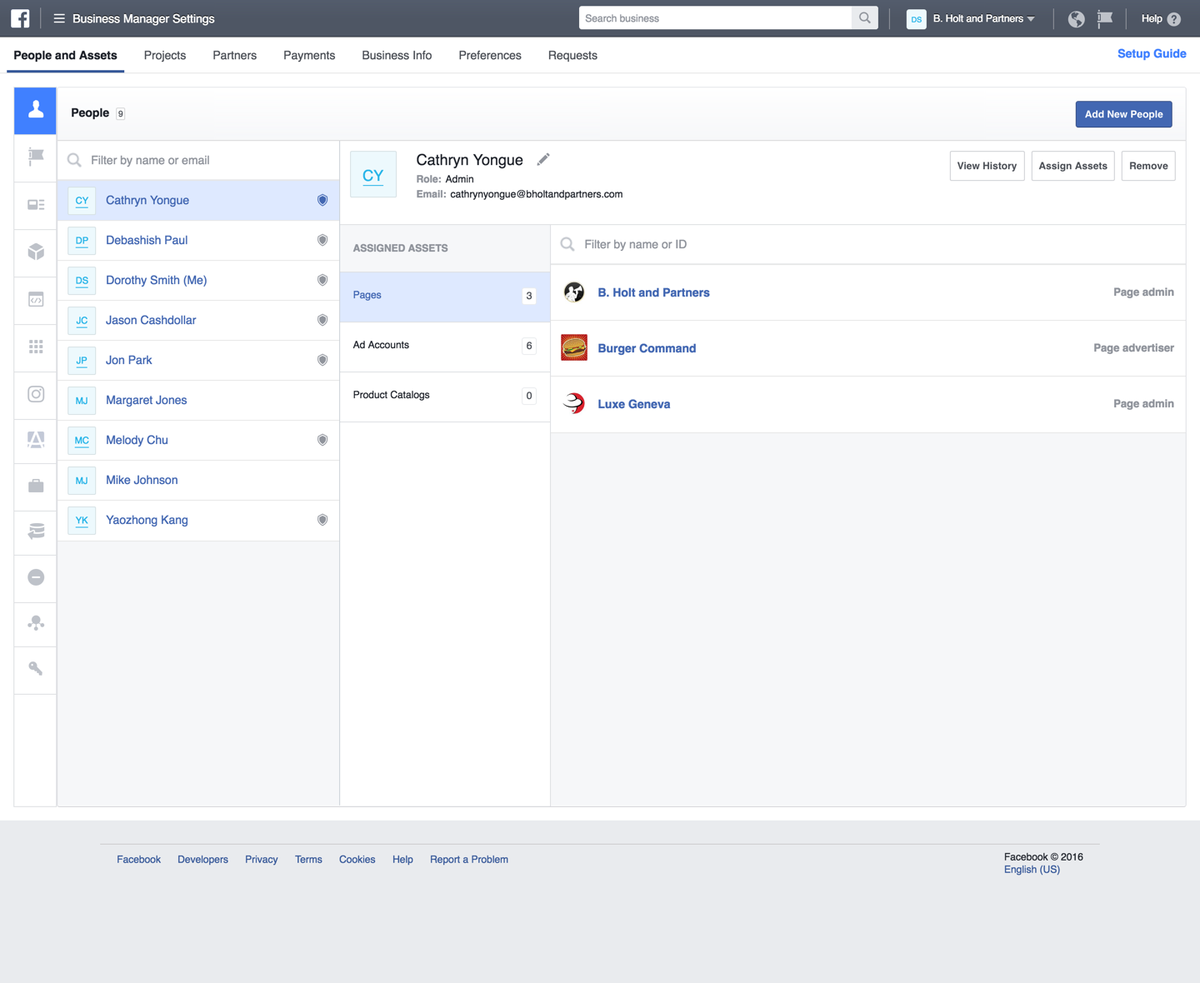
6 avantages de Facebook Business Manager
Maintenant que vous savez ce qu'est Facebook Business Manager, vous savez pourquoi vous devriez l'utiliser. Mais soulignons les principaux avantages de l'outil:
- Séparez votre profil personnel de la page de votre entreprise. Cela signifie que vous n'avez plus à vous soucier des problèmes de confidentialité ou de publier accidentellement quelque chose qui est destiné à votre profil personnel Facebook sur votre page Facebook (ou vice versa).
- Gérez efficacement plusieurs comptes et pages publicitaires Facebook en un seul endroit. Cela signifie que vous disposez d'un emplacement central pour suivre vos annonces et post performance , ce qui facilite l'organisation de vos efforts.
- Partagez l'accès en toute sécurité avec plusieurs personnes. Vous pouvez donner accès à des agences, partenaires ou fournisseurs sans leur donner la propriété de vos actifs commerciaux. Nous vous montrerons comment procéder plus tard dans l'article.
- Contrôlez l'accès de chaque employé en fonction de son rôle. Cela simplifie le processus de délégation de tâches et de supervision de ce que font vos employés sans risquer la sécurité.
- Révoquez facilement l'accès des personnes qui ne travaillent plus pour vous. Encore une fois, comme les profils personnels ne sont pas liés à votre page Facebook ou à celle de vos clients, il est facile de maintenir une liste à jour dans Business Manager.
- Créez différentes audiences personnalisées pour différentes campagnes publicitaires. Ceci est particulièrement utile pour les agences qui doivent diffuser des annonces pour plusieurs clients, ainsi que pour les entreprises qui ciblent différents types d'audience.

Qui devrait créer un compte Facebook Business Manager?
Si vous dirigez une petite entreprise à domicile et gérez vos propres comptes sociaux, vous n'avez pas nécessairement besoin d'un compte Facebook Business Manager. Mais c'est un must si:
- Votre entreprise dispose d'une équipe de personnes gérant vos efforts de marketing et / ou votre présence sur les réseaux sociaux.
- Vous travaillez avec des fournisseurs qui vous aident à diffuser ou à gérer vos annonces et / ou votre page Facebook, mais vous ne souhaitez pas céder tous vos actifs.
- Vous êtes une agence qui gère plusieurs pages Facebook ou Instagram et / ou comptes publicitaires pour des clients.
- Vous devez contrôler qui a accès et l'autorisation à votre page Facebook et ne souhaitez pas en céder la propriété aux employés ou aux agences qui gèrent les actifs de votre entreprise.
Démarrez avec Facebook Business Manager
D'après ce que nous avons établi jusqu'à présent, vous avez une idée claire de toutes les raisons pour lesquelles votre entreprise ou agence devrait commencer à utiliser Facebook Business Manager. Passons maintenant à la partie la plus importante: comment utiliser Facebook Business Manager.
1. Configurez votre compte Business Manager
À ce stade, nous supposons que vous êtes déjà créer une page d'entreprise Facebook . Si vous ne l’avez pas fait, faites-le en premier. Sinon, vous devez créer un compte Business Manager.
Pour cela, rendez-vous au Responsable commercial Facebook et cliquez sur 'Créer un compte'.
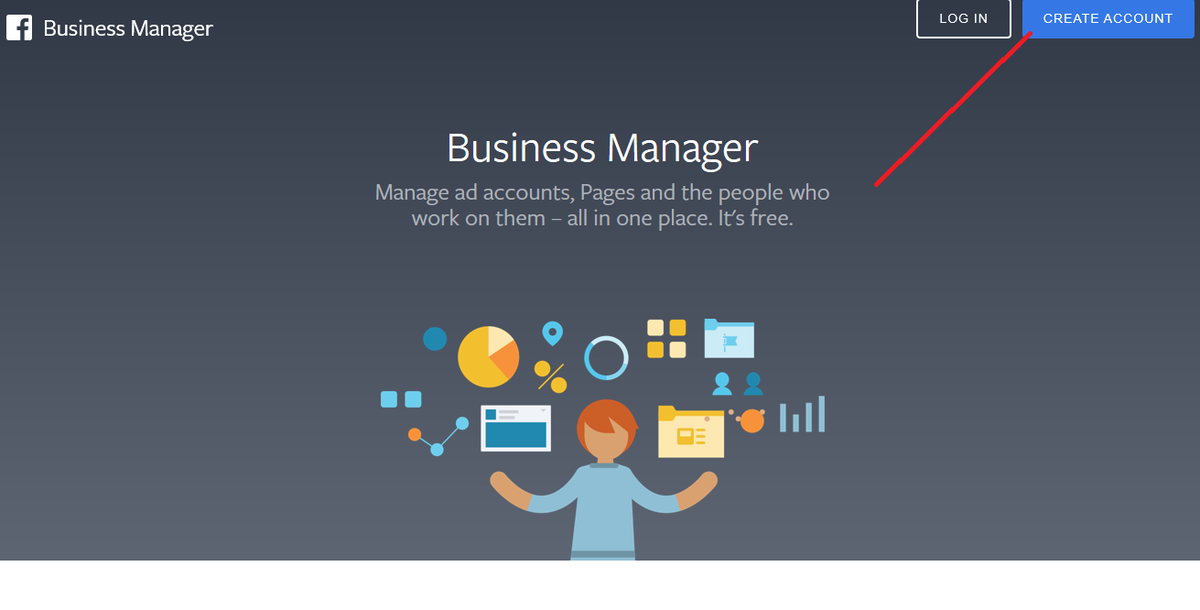
Remplissez ensuite le formulaire avec des informations de base telles que le nom de votre entreprise, votre nom et votre adresse e-mail professionnelle. Cliquez ensuite sur 'Suivant'.
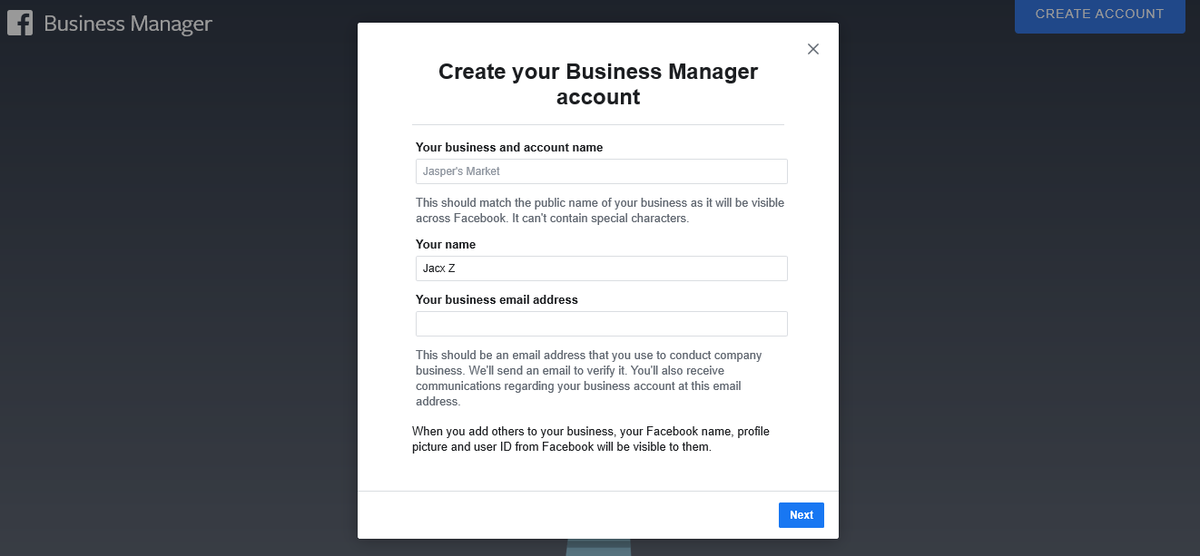
Après cela, vous devrez saisir plus d'informations sur votre entreprise, telles que l'adresse physique, le numéro de téléphone et le site Web. Une fois terminé, cliquez sur «Soumettre».

À ce stade, vous devriez recevoir un e-mail de confirmation. Cliquez sur 'Confirmer maintenant' dans cet e-mail, et c'est tout; vous avez maintenant un compte Facebook Business Manager.
2. Liez votre (vos) page (s) Facebook
Ensuite, vous associez votre compte Business Manager à toutes les pages Facebook et Instagram que vous gérez. Sur votre tableau de bord, vous avez le choix entre «Ajouter une page» ou «Créer une page».

Pour lier une page existante, cliquez sur «Ajouter une page» et entrez le nom de la page ou l'URL. Si vous êtes un administrateur de la page, Facebook approuvera automatiquement la demande de lien.
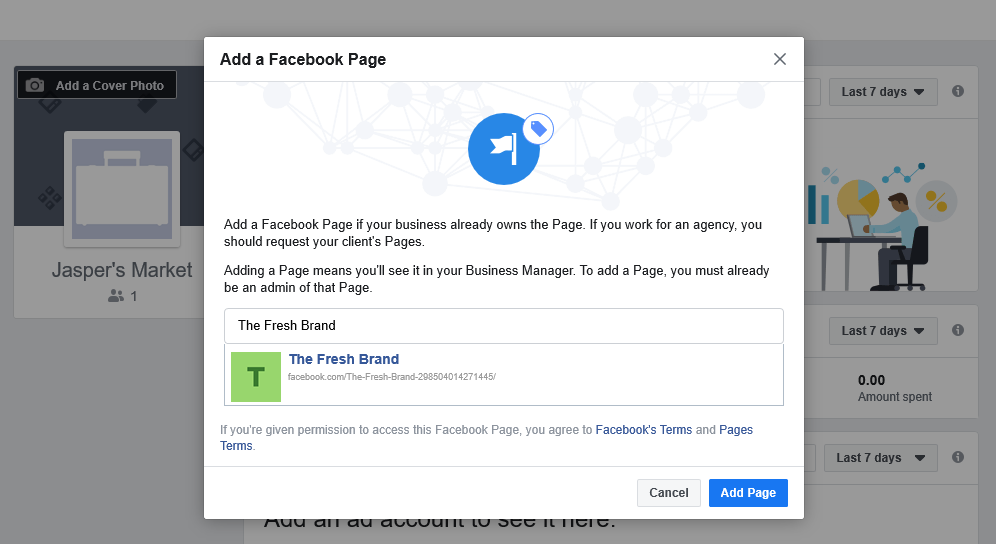
Pour les agences qui ne sont pas propriétaires des actifs commerciaux de leurs clients, l'association d'une page nécessite l'envoi d'une demande à vos clients. Dans les paramètres de l'entreprise, recherchez «Pages» sous «Comptes», puis cliquez sur «Ajouter». Sélectionnez ensuite «Demander l'accès à une page» et choisissez la page à laquelle vous devez accéder.
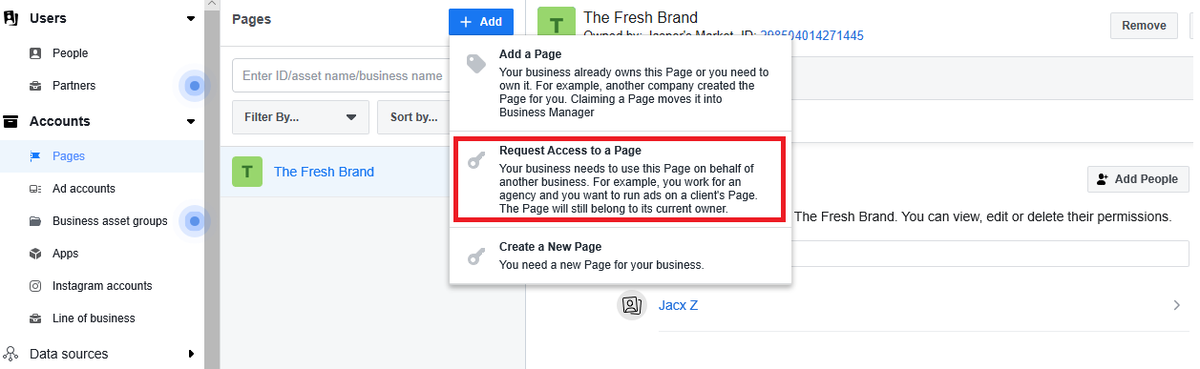
Une fois que vous avez associé les pages que vous gérez, vous pouvez garder une trace de tous vos messages et de leurs statistiques de performances respectives en un seul endroit. Ceci comprend des métriques comme la portée Facebook et clics / action pour que vous sachiez à quel point vos efforts portent leurs fruits.
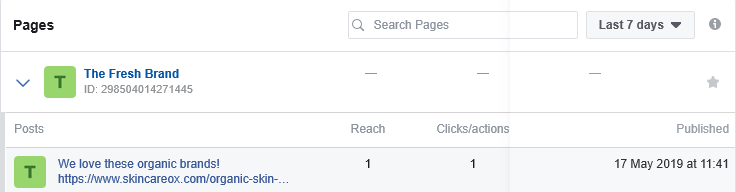
3. Associez votre compte publicitaire
Pour diffuser des annonces à l'aide de Facebook Business Manager, vous devez également associer le compte publicitaire que vous gérez. Comme avec Pages, vous pouvez associer automatiquement un compte publicitaire que vous possédez et dont vous êtes administrateur. Cliquez sur 'Ajouter un compte publicitaire' pour associer votre compte publicitaire existant, puis saisissez votre identifiant de compte. Si vous n'en avez pas encore, vous avez également la possibilité de créer un nouveau compte publicitaire.

Semblable à la demande d'accès à une page, les agences demanderaient l'accès à un compte Facebook Ad de la même manière. Sous 'Comptes publicitaires', cliquez sur 'Ajouter' et 'Demander l'accès à un compte publicitaire'. Saisissez l'ID du compte publicitaire du client auquel vous devez accéder.

4. Ajouter un utilisateur à votre compte Business Manager
Pour les entreprises et les agences, l'une des étapes les plus cruciales consiste à apprendre à ajouter des personnes à votre compte Business Manager. Dans les paramètres de votre entreprise, sous 'Contacts', cliquez sur 'Ajouter'.
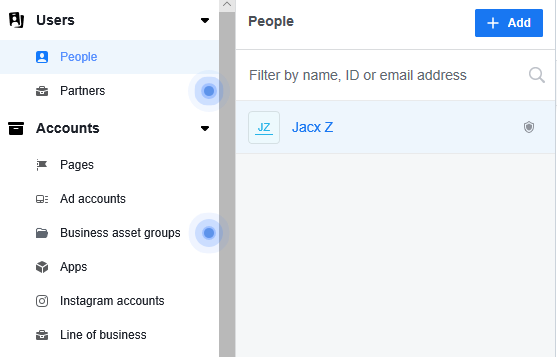
Saisissez les adresses e-mail des personnes avec lesquelles vous souhaitez partager l'accès. Vous aurez également la possibilité de leur attribuer un rôle professionnel, que vous souhaitiez leur donner un accès administrateur ou les limiter à l'accès des employés.

Lorsque vous donnez à quelqu'un l'accès à un employé, vous pouvez choisir les comptes et les outils auxquels il a accès. C'est donc parfait pour les agences qui doivent déléguer des comptes, des tâches et des projets à différents membres de l'équipe. De cette façon, ils peuvent mieux gérer leurs comptes clients sans mettre leur sécurité en danger.
Chez Sprout, nous rencontrons souvent des utilisateurs confrontés problèmes avec les comptes Instagram «Page Owner» . Cela est généralement dû au fait que ces utilisateurs n'ont pas d'accès administrateur sur le compte Facebook Business Manager propriétaire de la page, même s'ils ont un accès employé. Notez que même si un compte Business Manager conserve la propriété de la page, plusieurs comptes peuvent y accéder.
message d'ange 111
Si vous travaillez avec un fournisseur ou une agence, vous devrez les ajouter en tant que 'Partenaire'. Dans vos paramètres d'entreprise, accédez à 'Partenaires' et ajoutez un partenaire avec lequel partager vos actifs commerciaux.
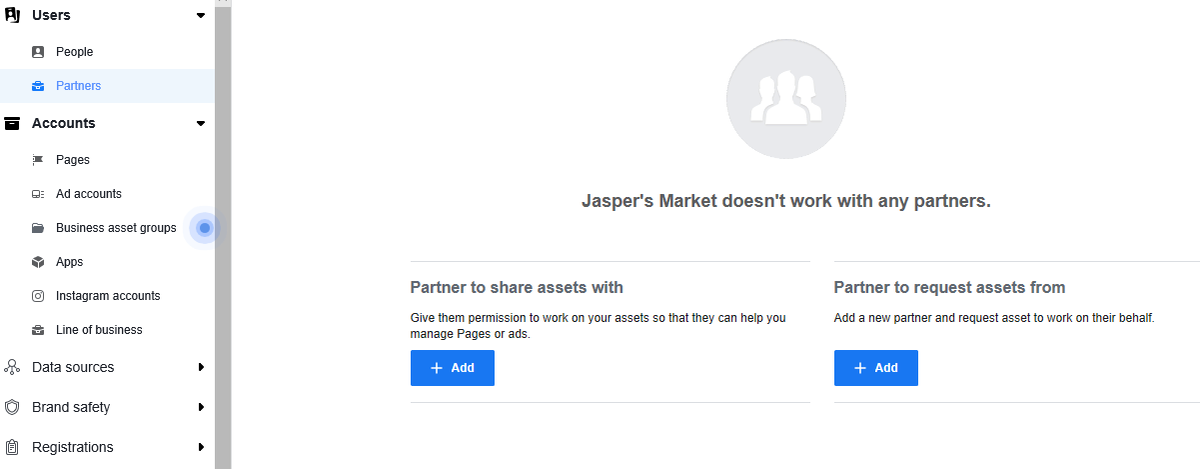
Cela leur donnera accès aux actifs du compte, même si vous en êtes toujours propriétaire. Ainsi, ils peuvent modifier les paramètres, ajouter / supprimer des personnes, ajouter / supprimer des comptes, décider qui a accès et à quel niveau et ainsi de suite. De même pour les agences et les fournisseurs, ils devront demander l'accès à vos clients à partir du même tableau de bord.
Tirez le meilleur parti de Facebook Business Manager
Une fois la configuration terminée, vous pouvez utiliser Facebook Business Manager pour suivre toutes vos pages et publicités ou, dans le cas des agences, les pages et publicités de vos clients. Outre ces tâches de base, voici comment tirer le meilleur parti de Facebook Business Manager:
1. Renforcez la sécurité de votre compte
Facebook Business Manager vous permet d'ajouter une couche supplémentaire de protection pour vos actifs d'entreprise, ce qui est l'un des principaux avantages. Vous avez la possibilité de configurer l'authentification à deux facteurs pour votre compte dans vos paramètres professionnels sous «Centre de sécurité».

2. Configurer les pixels Facebook
Pour collecter efficacement des informations qui alimenteront votre Stratégie marketing Facebook et campagnes publicitaires, assurez-vous de configurer immédiatement les pixels Facebook. Dans les paramètres de votre entreprise, accédez à 'Sources de données' et recherchez 'Pixels'.
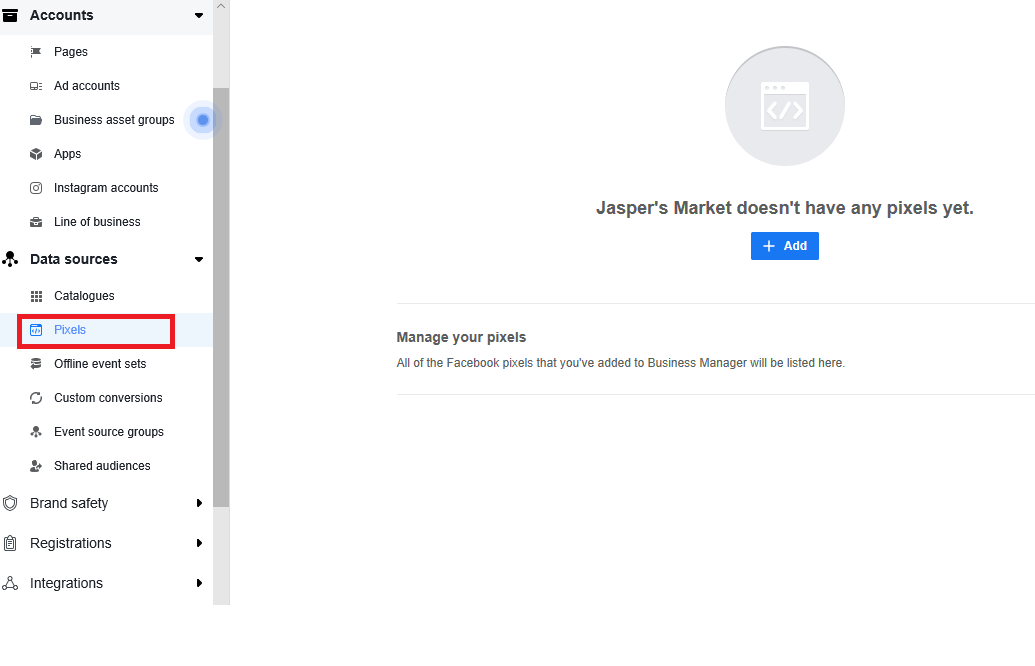
Il vous suffit de nommer votre Pixel ici, mais vous avez également la possibilité d'ajouter l'URL de votre site Web pour découvrir des options de configuration faciles. Sélectionnez «Configurer le Pixel maintenant» et suivez les instructions d'installation de notre Guide de ciblage des publicités Facebook .
3. Configurer des emplacements à l'aide de Business Manager
Si votre entreprise possède plusieurs emplacements, la configuration d'emplacements permettra aux clients de trouver les pages de magasin les plus pertinentes via les moteurs de recherche. Pour ce faire, cliquez sur le bouton «Business Manager» en haut de la page et sélectionnez «Emplacements des magasins» sous «Actifs». La section «Actifs» vous donnera également la possibilité d'ajouter des catalogues, des audiences et des médias de marque si vous devez les ajouter plus tard.

Cliquez sur «Ajouter des magasins», puis sélectionnez «Ajouter manuellement» pour remplir les détails nécessaires sur votre magasin. Facebook recommande également en utilisant une feuille de calcul si vous devez ajouter plus de 10 boutiques.
Conclusion
Tirez le meilleur parti de ce guide pour apprendre à utiliser Facebook Business Manager, de sa configuration à l'ajout d'autres personnes à votre compte. Et si vous souhaitez diffuser des annonces à partir d'ici, consultez notre guide détaillé sur la configuration d'un stratégie publicitaire Facebook efficace .
Partage Avec Tes Amis: